DreamweaverMX Ultradev探索(3-1)
2018-06-23 18:17:09来源:未知 阅读 ()
 Dreamweaver MX Ultradev探索(3)向数据库中添加记录
Dreamweaver MX Ultradev探索(3)向数据库中添加记录好,接上一讲,前一章讲到动态显示数据库内容,相信大家现在的心情已是很激动了吧,呵。。。是不是心里早就在想,应当可以自己在网页上也能手工添加数据呢?当然没问题, DW MX已为我们准备好一切了。一般来说,要通过ASP页面向数据库中添加记录,需要提供用户输入数据的界面,这可以通过创建包含表单和页面来实现。利用Dreamweaver MX的Insert Record(插入记录集)服务器行为,就可以向数据库里添加记录。
废话少说,新建一页面,如图(3-1)
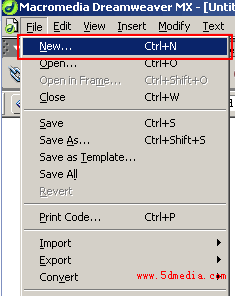
3-1 应当大家都会吧。
<1> 点击后你会发现,出现的页面和以前DW或UD很大的不现,如图(3-2)所示。DW MX在创建不同的动态网页方面显得非常方便,可以随意的选择自己想要的类型,而不用像以前一样还要选保存类型。在这里我们选择创建动态页面(Dynamic Page),选择VBScript作为页面的脚本语言。OK,保存为insert.asp。
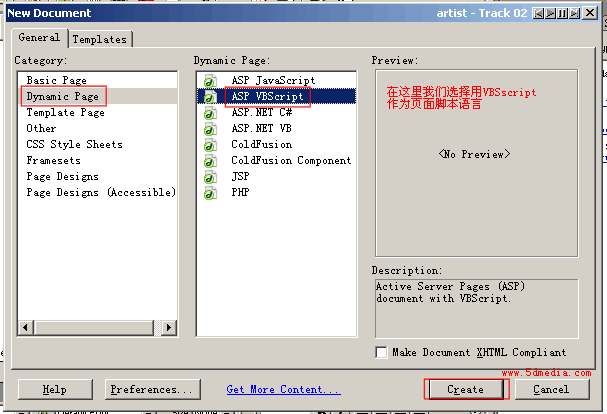
3-2
<2> 我们用ACCESS新建一数据库,保存名为“用户表”,如图(3-3)所示。指定ID为主键,同时设置它的数据类型自动编号。
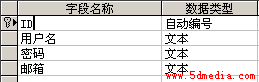
3-3
大家注意到没有,在这里我把字段类型用了中文,要是以前在UD时代,是绝对不能出现中文的,但到了DW MX时代,我们终于可以用了,感动ing...照第二章的介绍,建立系统DSN,同时在DW MX里建好数据库连接,如图(3-4)所示.
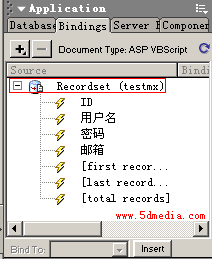
3-4
<3> 好,准备工作到这里终于完成了。前面提到要通过ASP页面向数据库中添加记录,需要提供用户输入数据的界面,即我们要在页面上建立表单,提供让用户输入的区域,这样我们才能把用户提交的数据保存进数据库中。设计如下界面,如图(3-5)所示。
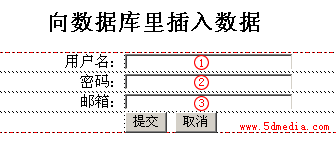
3-5
注意到上面的红色数字了吗?不要急,这里还有一点要注意,如图(3-6)所示。要指定这些文本框的名称,第一个“用户名”我把它后面的文本框指定为“用户名”,其它两项雷同,分别指定为“密码”,“邮箱”,只是要注意密码这一项的类型(Type)要指定为Password,这样用户在输入密码的时候看到只是一串*号了。注:以前在UD里给文本框命名不能用中文,但现在在DW MX里也可以用了。

3-6
标签:
版权申明:本站文章部分自网络,如有侵权,请联系:west999com@outlook.com
特别注意:本站所有转载文章言论不代表本站观点,本站所提供的摄影照片,插画,设计作品,如需使用,请与原作者联系,版权归原作者所有
- Ultradev实例教程:3.3 应用数据库创建动态网页 2018-06-23
- Ultradev实例教程:5 做一个相对简单的网站后台(3) 2018-06-23
- Ultradev实例教程:1.4 Ultradev的安装 2018-06-23
- Ultradev实例教程:5 做一个相对简单的网站后台(1) 2018-06-23
- Ultradev实例教程:3.6 删除纪录 2018-06-23
IDC资讯: 主机资讯 注册资讯 托管资讯 vps资讯 网站建设
网站运营: 建站经验 策划盈利 搜索优化 网站推广 免费资源
网络编程: Asp.Net编程 Asp编程 Php编程 Xml编程 Access Mssql Mysql 其它
服务器技术: Web服务器 Ftp服务器 Mail服务器 Dns服务器 安全防护
软件技巧: 其它软件 Word Excel Powerpoint Ghost Vista QQ空间 QQ FlashGet 迅雷
网页制作: FrontPages Dreamweaver Javascript css photoshop fireworks Flash
